設置pycharm的主題背景
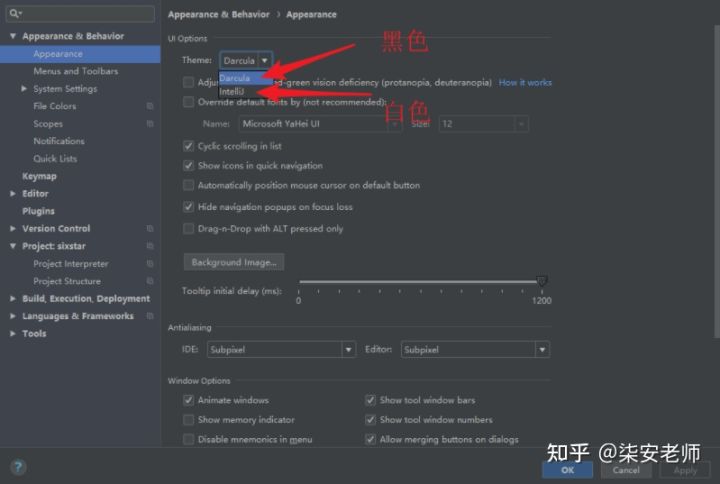
選擇python解釋器的版本
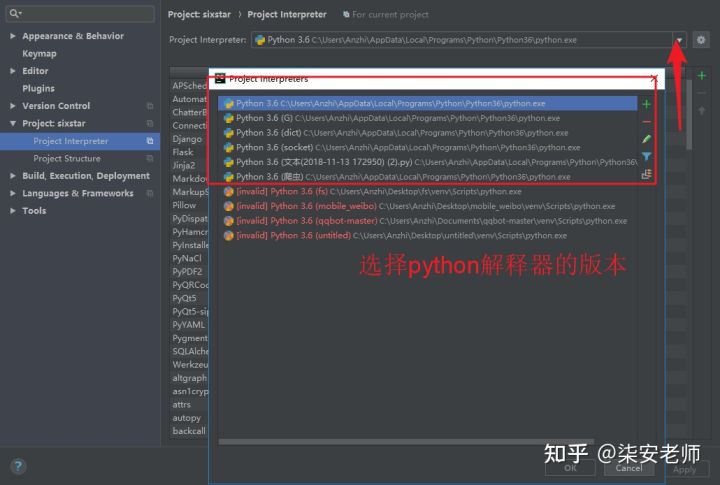
pycharm設置字體
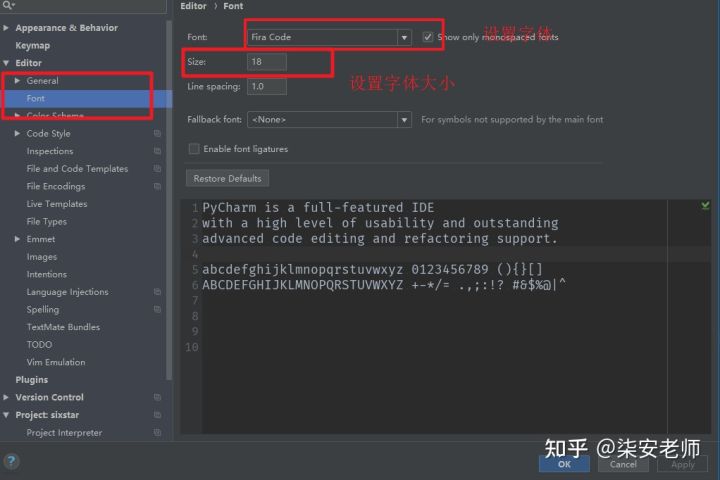
控制臺設置
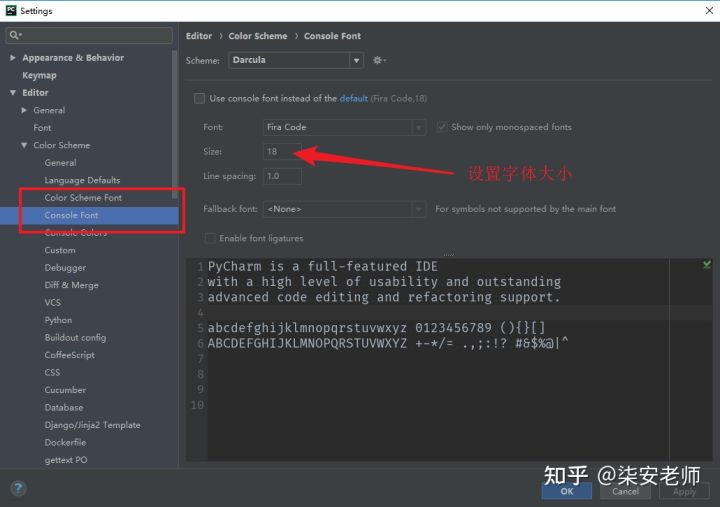
Pycharm的基本使用
1.在Pycharm下為你的Python項目配置Python解釋器
Project:當前項目名>Project Interpreter>add Local
1.在Pycharm下創(chuàng)建Python文件、Python模塊
File>New>Python File
File>New>Python Package
1.使用Pycharm安裝Python第三方模塊
Project:當前項目名>Project Interpreter>點擊右側綠色小加號
1.Pycharm基本設置���,例如不使用tab�����、tab=4空格�、字體���、字體顏色�����、主題����、腳本頭設置��、顯示行號等�����。如何導出和導入自定義設置。
- 不使用tab���、tab=4空格:Editor>Code Style>Python
- 字體�����、字體顏色:Edit>Colors Fonts>Python
- 關閉自動更新:Appearance Behavior>System Settings>Updates
- 腳本頭設置:Edit>File and Code Templates>Python Script 注:其他類似
- 顯示行號:Edit>General>Appearance>Show line numbers 注:2016.2默認顯示行號
- 右側豎線是PEP8的代碼規(guī)范�����,提示一行不要超過120個字符
- 導出、導入你自定義的配置: File>Export Settings�、Import Settings
常用快捷鍵,例如復制當前行�����、刪除當前行�、批量注釋���、縮進、查找和替換����。 常用快捷鍵的查詢和配置:Keymap Ctrl + D:復制當前行Ctrl + E:刪除當前行Shift + Enter:快速換行Ctrl + /:快速注釋(選中多行后可以批量注釋)Tab:縮進當前行(選中多行后可以批量縮進)Shift + Tab:取消縮進(選中多行后可以批量取消縮進)Ctrl + F:查找Ctrl + H:替換
1.常用操作指南���。例如復制文件路徑��、在文件管理器中打開�����、快速定位�����、查看模塊結構視圖�、tab批量換space�、TODO的使用、Debug的使用�����。
- 復制文件路徑:左側文件列表右鍵選中的文件>Copy Path
- 在文件管理器中打開:右鍵選中的文件>往下找到Show In Explorer
- 快速定位:Ctrl + 某些內建模塊之后�,點擊在源文件中展開
- 查看結構:IDE左側邊欄Structure 查看當前項目的結構
- tab批量換space:Edit>Convert Indents
- TODO的使用:# TODO 要記錄的事情
- Tab頁上右鍵>Move Right(Down)�,把當前Tab頁移到窗口右邊(下邊)�����,方便對比
- 文件中右鍵>Local History能夠查看文件修改前后的對比
- IDE右下角能看到一些有用的信息�����,光標當前在第幾行的第幾個字符���、當前回車換行�����、當前編碼類型、當前Git分支
- IDE右側邊欄>Database
1.如何去掉煩人的波浪線��?PEP8又是什么��?
- 單獨一行的注釋:#+1空格+注釋內容
- 代碼后跟著的注釋:2空格+#+1空格+注釋內容
pycharm主題設置
1.在http://www.themesmap.com/theme.html上選擇自己喜歡的主題點進去后進行下載�����。
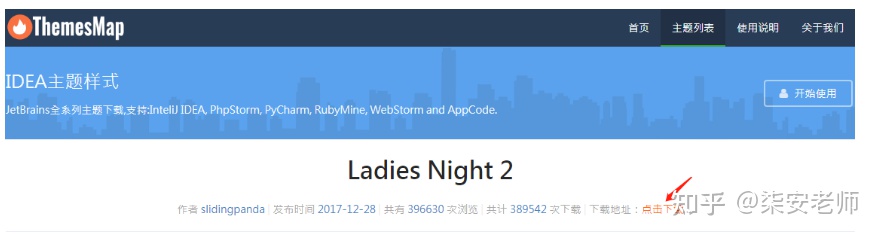
2.下載好后��,打開PyCharm---File---settings---Editor---Color Scheme---選中General,在Scheme欄進行導入
3.選擇下載好的jar或者是icls格式的主題(兩種格式的主題一樣的導入方式)�,點擊ok即可
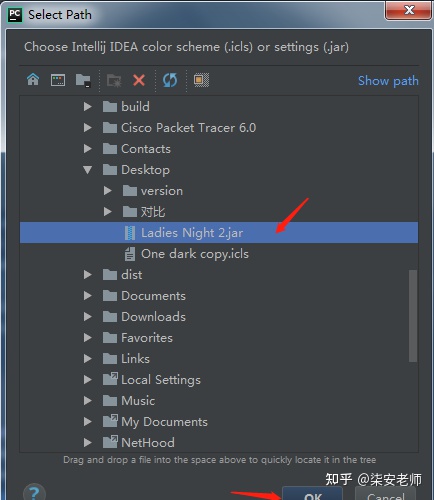
個性化主題設置
1.主題配色方案
選擇File---settings---Editor---Color Scheme---選中Python
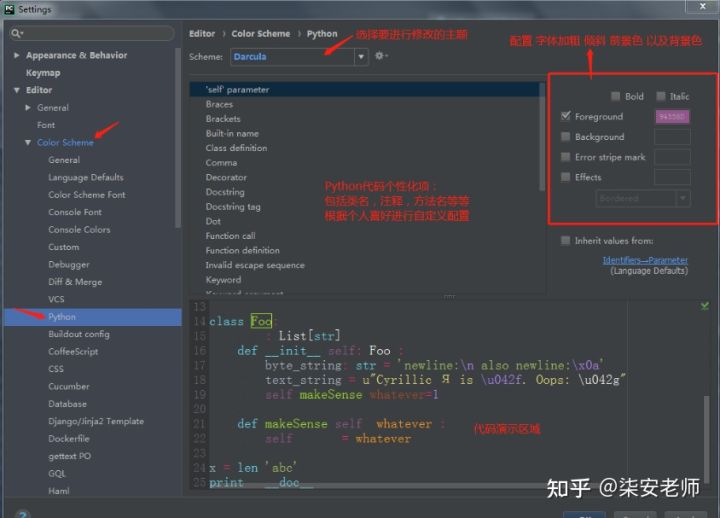
2.編寫代碼區(qū)域背景色配置(默認文本)
選擇File---settings---Editor---Color Scheme---選中General���,在右邊框中選擇Text下的Default text
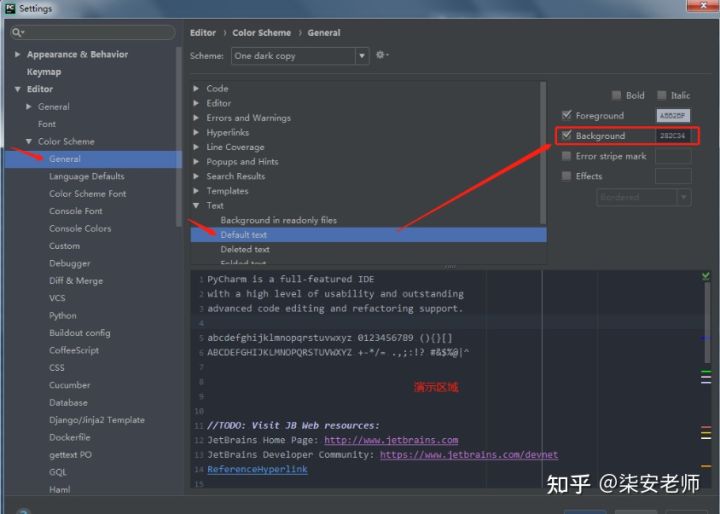
3.消除PyCharm中滿屏的波浪線(新手不建議)
選擇File---settings---Editor---選中Inspections���,在右邊框中選擇Python
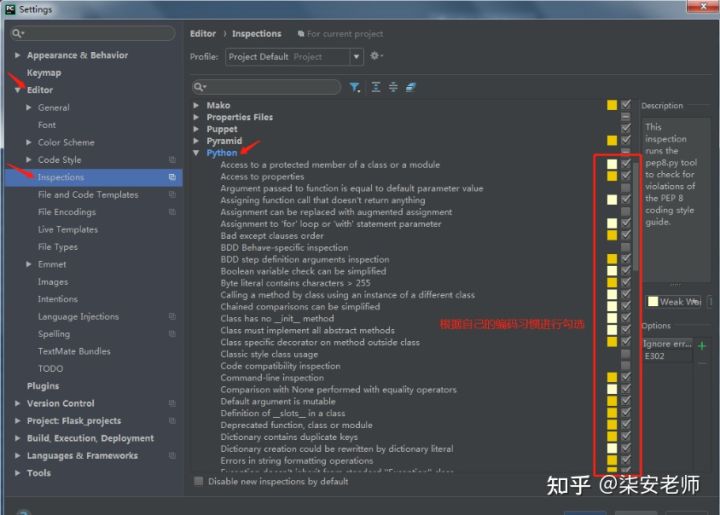
導出主題(方案)
選擇File---settings---Editor---選中Color Scheme���,在Scheme欄進行導出
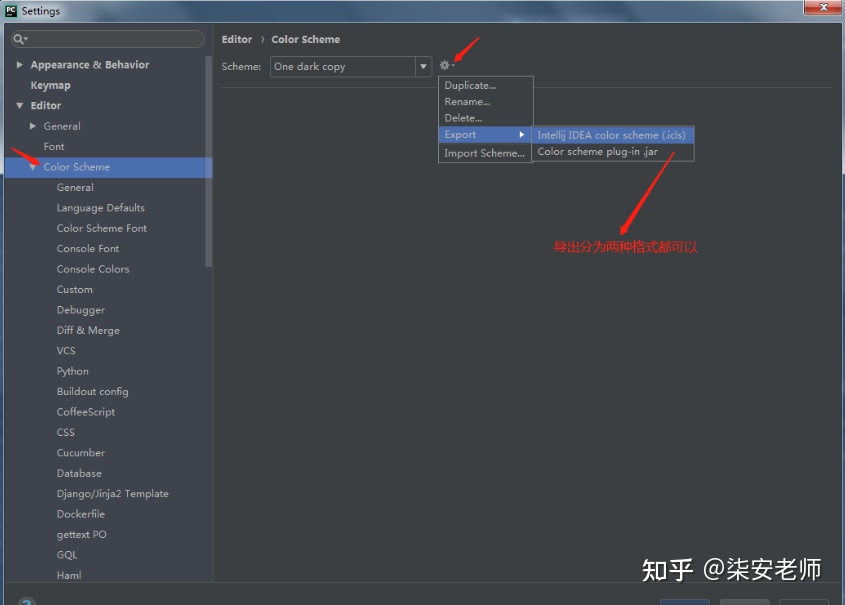
詳細視頻資料連接:python
到此這篇關于2021年pycharm的最新安裝教程及基本使用的文章就介紹到這了,更多相關pycharm安裝使用內容請搜索腳本之家以前的文章或繼續(xù)瀏覽下面的相關文章希望大家以后多多支持腳本之家��!
您可能感興趣的文章:- 最詳細的python工具Anaconda+Pycharm安裝教程
- Pycharm-community-2020.2.3 社區(qū)版安裝教程圖文詳解
- 最新pycharm安裝教程
- Windows+Anaconda3+PyTorch+PyCharm的安裝教程圖文詳解
- python pycharm最新版本激活碼(永久有效)附python安裝教程
- PyCharm2019安裝教程及其使用(圖文教程)
- PyCharm 安裝與使用配置教程(windows,mac通用)